애플 앱스토어 환불 방법

목차
아이폰 유저라면 앱스토어를 통해
구독서비스를 받는 경우가 많으실 텐데요.
앱스토어로 구독서비스를 이용하다 보면
내가 구독을 했던 애플리케이션 내에서
구독 취소를 하더라도
앱스토어를 통해 구독서비스를 취소해야 하는 경우가
있을 겁니다.
저 역시 구독하는 서비스가 있었는데
그것을 해지하려고 보니

이런 문구가 나오더라고요!
이럴 땐 당황하지 않고
할 수 있는 방법들이 있으니 천천히 따라 해보세요.
앱스토어 구독취소 방법
1. 앱스토어 접속

위에 보이는 화면은
앱스토어에 들어가면 나오는 첫 화면입니다.
첫 화면에 보시면 오른쪽 위에 사람 모양의
아이콘이 하나 보입니다.
이것을 클릭해 주세요.
2. '구독'버튼 누르기

위에 사람모양 아이콘을 누르면
위와 같은 화면이 나와요.
'구독'을 클릭해 줍니다.
3. 원하는 서비스 클릭
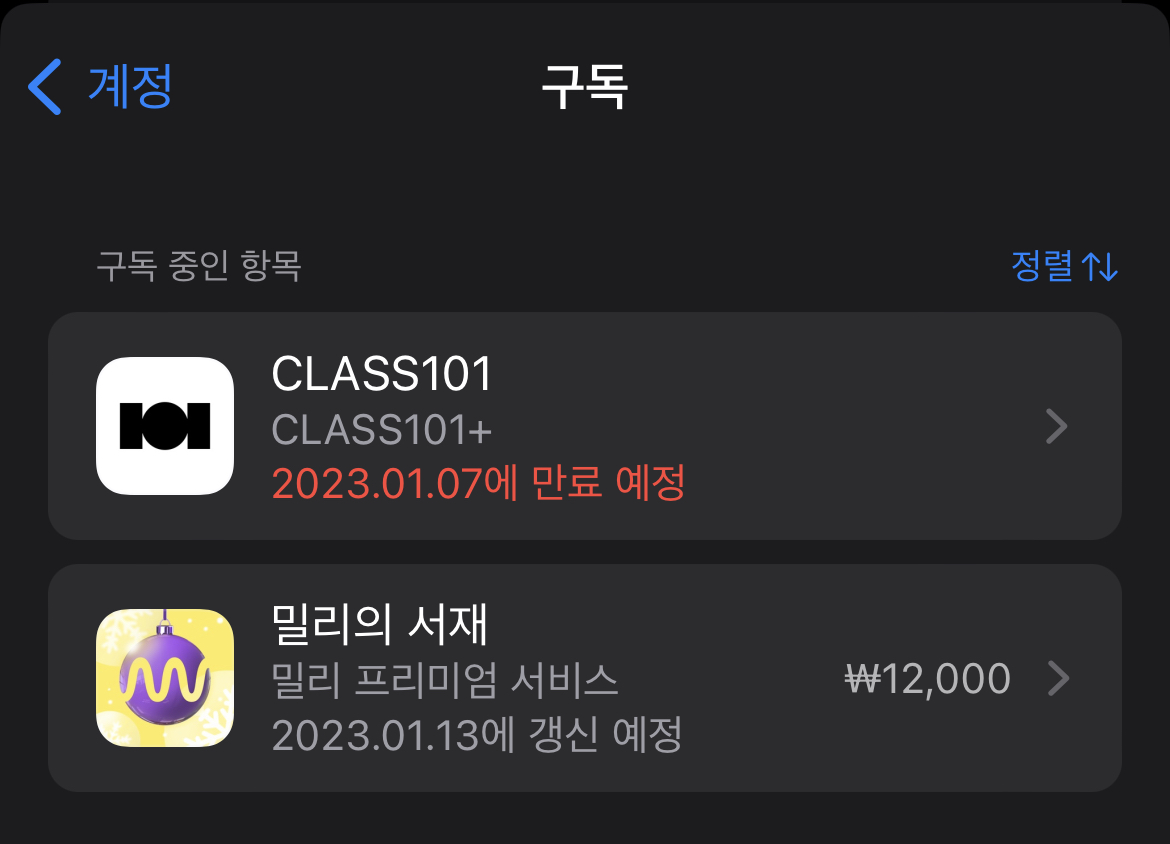
'구독' 버튼을 누르면
내가 지금 구독 중인 항목들이 나옵니다.
저는 클래스 101은 이미 구독 취소한 상태라
위와 같이 ~에 만료 예정이라고 뜨게 됩니다.
4. '구독 취소' 누르기

구독 취소를 원하는 항목을 눌렀다면
위와 같은 화면이 뜨게 됩니다.
'구독취소' 버튼을 누르면 완료입니다.
앱스토어 환불 방법
내가 원하지 않았는데 자동 구독 연장이 되는 경우도 있죠.
기간 안에 알아차렸다면
위와 같이 구독 취소를 하고 환불받는
방법도 있답니다.
PC를 이용하여 환불받는 방법과
모바일로 환불받는 방법이 있습니다.
PC를 이용한 방법
1. reportaproblem.apple.com에 접속
로그인 - Apple
idmsa.apple.com:443
위에 홈페이지를 눌러 접속해 주세요.
2. 애플 ID로 로그인

위에 홈페이지에 접속하면
첫 화면으로 위와 같은 화면이 나옵니다.
본인 애플 아이디를 이용하여 로그인해 주세요.
3. 이중인증


애플아이디 로그인을 하면
핸드폰 화면에 위와 같은 메시지가 오게 됩니다.
메시지를 눌러 확인 버튼을 누르면
6자리 이 인증코드가 나오는 것을 확인합니다.

핸드폰 화면에 있는 6자리 인증코드를
확인하여 PC 화면에 입력해 주세요.
4. 환불요청 선택

인증코드 입력까지 마쳤다면
위와 같은 화면이 나옵니다.
무엇을 도와드릴까요? 밑에 화살표를 눌러
환불요청을 눌러주세요.
5. 환불요청하기

세부항목은 원하는 것을 누른 후
확인 버튼을 누르면
내가 지금까지 결제했던 항목들이 나옵니다.
환불받고자 하는 항목을 눌러 제출을 클릭하면 됩니다.
주의사항
위에 페이지에서 환불요청이 불가능한 경우도
있는데요.
해당 청구금액이 보류 중인 경우,
미결제 주문이 있는 경우 환불이 불가능하며
청구된 이유를 모르는 경우 가족 구성원의
구입항목을 검토해 주세요.
모바일로 환불받는 방법
1. 애플지원 애플리케이션 설치

앱스토어에 '애플지원'을 검색하여
맨 위에 나오는 Apple 지원을 설치합니다.
2. 나의 기기 - 휴대폰 선택

애플지원 애플리케이션을 실행하면
위와 같은 첫 화면이 나옵니다.
첫 화면에서 나의 기기 중
휴대폰을 선택해 주세요.
3. '구독 및 구입' 클릭

나의 기기에서 휴대폰을 선택하여
클릭했다면
'구독 및 구입'을 클릭해 주세요.
4. '환불 요청하기' 클릭

'환불 요청하기'를 클릭해 주세요.
5. '시작하기' 클릭
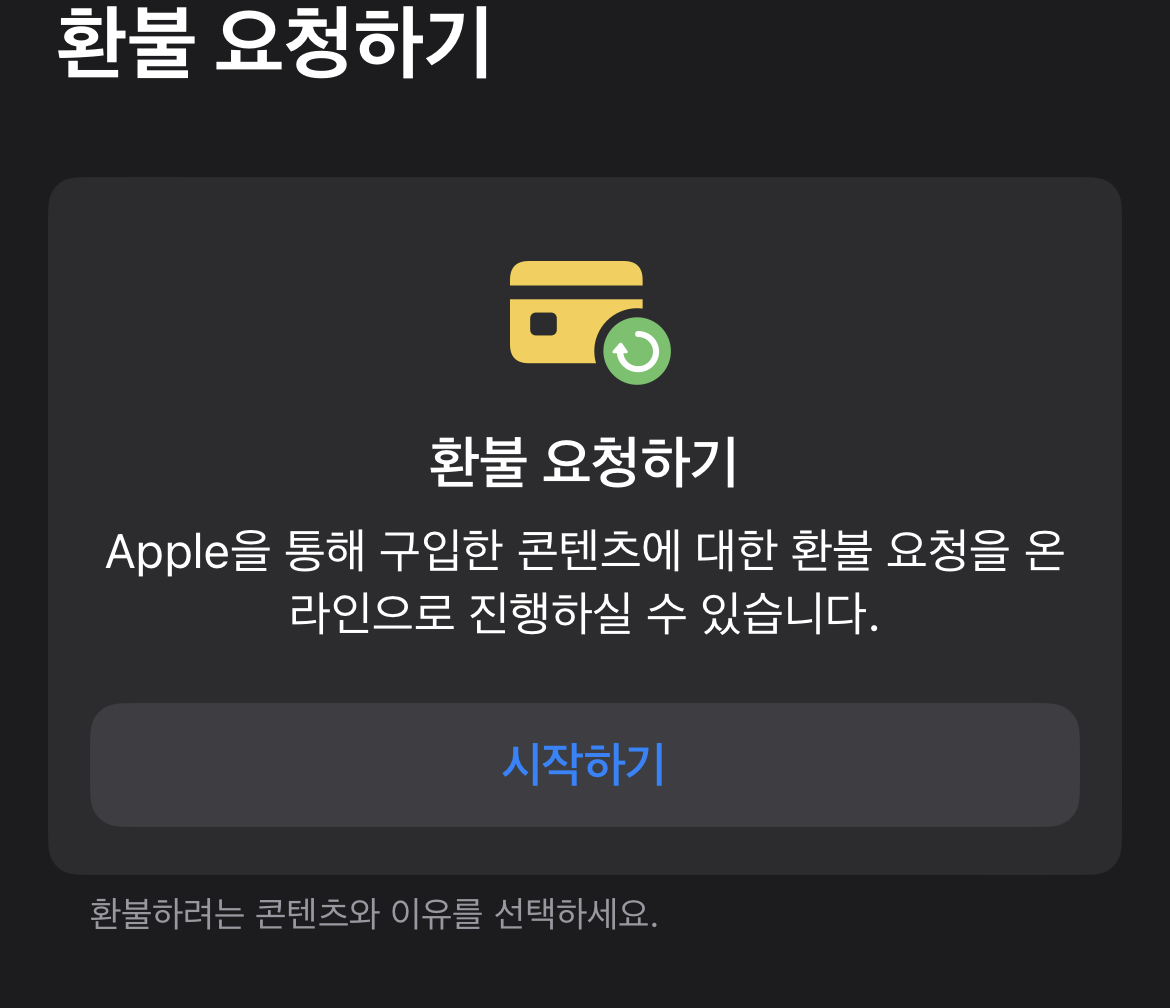
환불 요청하기를 눌러
위와 같은 화면이 나왔다면 '시작하기'를 누릅니다.
6. 로그인 후 환불요청하기

시작하기를 누르면
로그인을 하라는 문구가 나오며
로그인을 하게 됩니다.
로그인을 마치면
위와 같은 화면이 나와
나머지 과정은 PC에서 환불받는 방법과
같은 과정으로 환불요청하시면 됩니다.
[다른 다양한 정보]
요즘 누가 종이에 필기해? 대학생 갤럭시 탭 추천 top 2
안녕하세요:) 지난번 아이패드 추천에 이어 오늘은 갤럭시탭 추천입니다. 전자기기를 살 때면 항상 하는 고민! 애플 제품을 살까, 삼성제품을 살까 일 것 같은데요. 애플 제품과 삼성제품의 장담
aaa.2-star-star.com
요즘 누가 종이에 필기해? 대학생 갤럭시 탭 추천 top 2
안녕하세요:) 지난번 아이패드 추천에 이어 오늘은 갤럭시탭 추천입니다. 전자기기를 살 때면 항상 하는 고민! 애플 제품을 살까, 삼성제품을 살까 일 것 같은데요. 애플 제품과 삼성제품의 장담
aaa.2-star-star.com
'정보' 카테고리의 다른 글
| 트레이더스 회원제 종류 혜택 가입방법 등 총정리 (0) | 2023.01.11 |
|---|---|
| 이것만 확인하세요! 알뜰폰 요금제 비교 사이트 꿀팁 (0) | 2023.01.10 |
| 스타벅스 혜택 100% 이용하기 _ 별 적립하는 방법 등급별 혜택 등 (0) | 2023.01.07 |
| 고향사랑 기부제 답례품 확인법 기부방법 [꿀팁있음] (0) | 2023.01.05 |
| 금리가 10% ? _ 카카오뱅크 저금통 가입방법 꿀팁 (0) | 2023.01.01 |




댓글